*2017/11/09リライトしました。
私は大学から大学院時代までWindows xpのノートを使用し続けていました。大学で実験のときに対応しているソフトやドライバーがWindows限定だったのと、当時はMacを買う余裕が無かったためです。当時のWindows xpのノートはCore 2 Duo 2.0GHzに、DDR2 4GB、HDD120GBという懐かしいスペックでした。
本格的にMacに切り替えたのは社会人になってからです。Macに乗り換えて自分の使用用途(ブログ作成や、Photoshop、Illustrator、Microsoft Office等)に問題なく快適に使えており、今後もメインはMacとなりそうです。
MacのOSは10.8と10.9、10.11、10.13を使ってきて5年間Macを使用し続けてきた感想を、良い面も悪い面も含めてまとめました。
使用環境
Mac:MacBook Pro 15-inch Late 2013 (macOS 10.13.1)
セカンドディスプレイ:EIZO EV2450
Mission Controlで柔軟な仮想デスクトップを作成
これが1番衝撃的でした。Mission Controlによって何枚もの仮想デスクトップを作れるので、デスクトップによってそれぞれ関連するアプリケーションをおけるのが最高です。
私はSafariとEvernoteをデスクトップ1と2において情報収集や情報の収集とブログの作成を行い、PhotoshopやPhotosをそれぞれ別のデスクトップに最大化して広く使っています。
セカンドディスプレイのEIZOの23.8インチ液晶には、iTunesやTweetbot、サブのSafari、PowerPointなどを表示させています。PowerPointは15インチよりも作成や閲覧が捗るので、Officeは20インチ以上のディスプレイでMacを使うと捗ります。 たまにKindleを表示させて本や資料を読みながら作業を行うことも容易です。
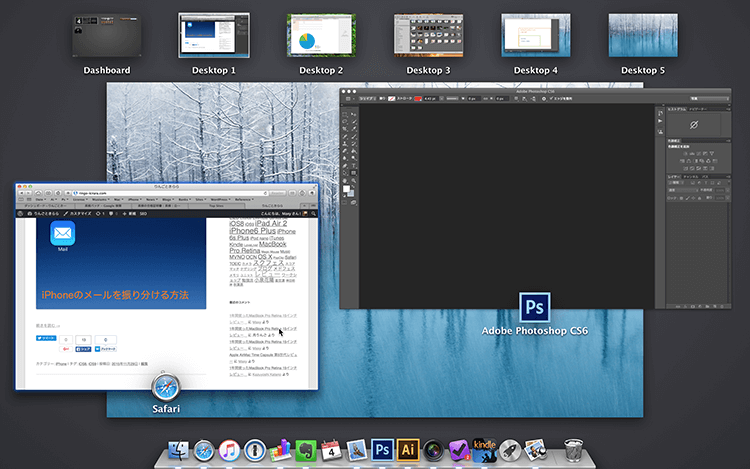
iTunesが軽快動作
WindowsのiTunesは起動が遅くたフォントも美しくないのが残念でした。しかしMacのiTunesは動作が非常に軽く、9000を超えるライブラリがあっても起動は1-2秒ほどです。
また、iTunesのフォントやジャケットがとても美しいのも嬉しいです。RetinaディスプレイとiTunesの相性は抜群で目でも音楽を楽しませてくれます。 (下記表示楽曲はback numberの花束)
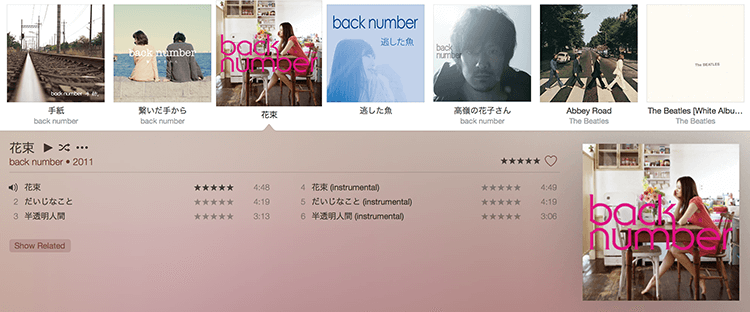
Launchpadが便利
iPhoneのようにアプリが一覧に現れるため非常にアクセスしやすいです。 ドックには使用頻度の多いアプリケーションを常設しておき、たまに使うアプリを立ち上げるときはLaunchpadから立ち上げています。Magic Mouseのジェスチャーで一瞬にしてLaunchpadが表示できるので楽にアプリにアクセスできます。
LaunchpadはiPhoneやiPad等の iOSのホーム画面の表示に近く、視覚的認識しやすいのもメリットですね。iPhoneに慣れている人はすんなりLaunchpadを受け入れられるとと思います。
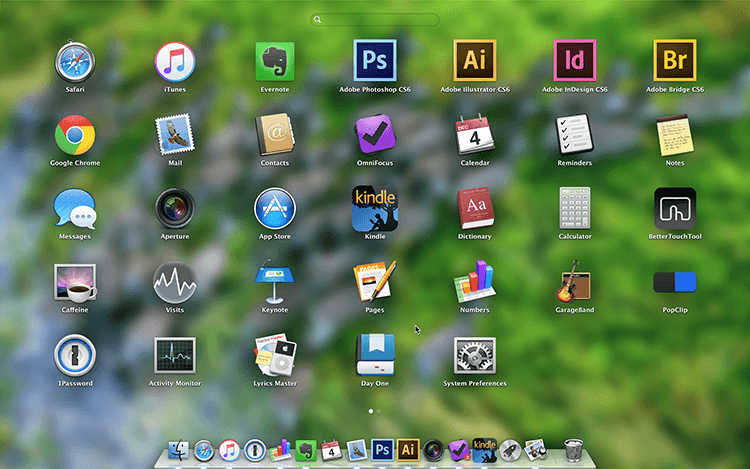
iCloudでファイルをスムーズに共有
Apple IDを設定した後に連絡先、Safariのブックマーク、カレンダーなどの情報が iPhoneとiPadとも自動的に同期されるのでセッティングとても楽になりました。どのデバイスでも必要な情報にアクセスできるので、従来のWindowsと比較して他のデバイスを起動する必要がなくなりました。
仕事とプライベートの切り替え
私は会社でWindowsを使用していますが、家では極力Windowsを操作しないようにしています。これで公私混同が防げる のでMacでは気分を切り替えて気持ちよく作業できます。私は家で、自分のやりたいことに集中したい のでMacというツールがとてもありがたいんです。
PageUpキーとPageDownキーが無いのでショートカットで代用
私はWindowsでPageUpとPageDownを多用します。WindowsのExcelではControl+PageUp or PageDownでタブの切替ができるし、PDFの資料を読むときにはマウスを使いたくないからです。
PageUp or PageDownの代わりにOption (Command)+↑ or ↓、スペースキーでPageDown、Shift+スペースキーでPageUpと操作できます。Excelのタブの切替はoptionキー+← or →でできます。ご指摘いただいた方々に感謝いたします。
Finderをアクティブにして呼び出すショートカットキー
Windowsで作業していて、マイコンピュータのフォルダにアクセスしたいとき、Windows+Eでエクスプローラを立ちあげてファイルにアクセスすることが多いです。
MacではドックのFinderに右クリックで「新規Finderを開く」の操作をする必要があり、これをショートカットキーでできると嬉しいです。ファイルをデスクトップに置かず、Finderのフォルダで管理しているのでトリガーキーが必要になります。
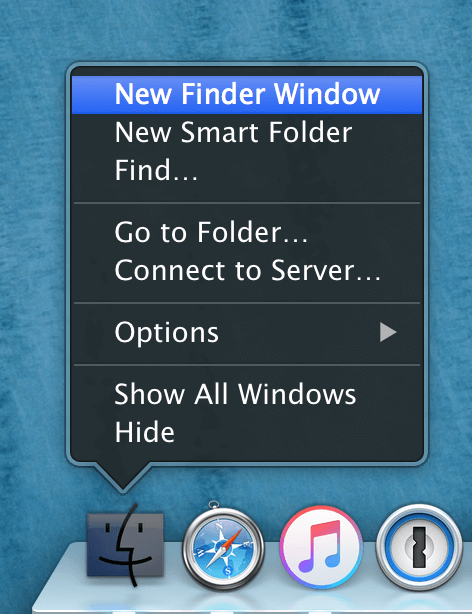
追記です。デスクトップをクリックするか、Command+tabのアプリケーションスイッチャーで、FinderをアクティブにしてCommand+Nで新規Finderを開くことができます。これで Windows+Eと似たようなアクションができます。コメントを頂いた方々に感謝いたします。
あとがき
Mission Controlはパソコンの使い方を変えてくれた機能です。アニメーションも格好いいし、サクサク動作するので液晶が2枚の環境下でも窮屈せず快適にMacを使用できています。
もう1つ重要なのが全体的にUIやフォントが洗練されていることがWindowsと比較してのメリットです。操作してして満足感を感じられるのがMacのいいところですね。

